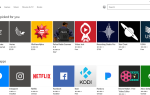W ciągu ostatnich kilku lat płyty CD straciły na popularności. Osobiście nie pamiętam, kiedy po raz ostatni włożyłem dysk CD (inny niż instalacyjny dysk CD z systemem Windows 10) na dysk CD ROM mojego laptopa. Ale pomimo faktu, że dyski CD nie są tak popularne, jak kiedyś, wciąż nie jesteśmy gotowi całkowicie porzucić tej technologii.
Wielu użytkowników laptopów na całym świecie nadal korzysta z płyt CD, mniej lub bardziej. Dlatego zdecydowanie powinniśmy nadal zwracać uwagę na tego rodzaju media.
Jednym z największych problemów z dyskami CD i CD ROM jest to, że CD utknie w CD ROM i użytkownik nie będzie mógł go wysunąć. Jeśli właśnie spotkałeś się z tym problemem i prawdopodobnie tak jest, ponieważ czytasz ten artykuł, przygotowaliśmy kilka rozwiązań, które pomogą Ci wyciągnąć płytę CD z laptopa.
Co zrobić, jeśli dysk CD utknie w laptopie
Spróbuj wysunąć z systemu Windows
Jeśli nie możesz wysunąć dysku CD-ROM za pomocą przycisku fizycznego, możesz to samo zrobić w systemie Windows, aby automatycznie wysunąć dysk CD. Jeśli nie wiesz, jak to zrobić, wykonaj następujące instrukcje:
- Otwórz Eksplorator plików
- Przejdź do tego komputera
- Kliknij prawym przyciskiem myszy napęd CD / DVD i wybierz Wysuń
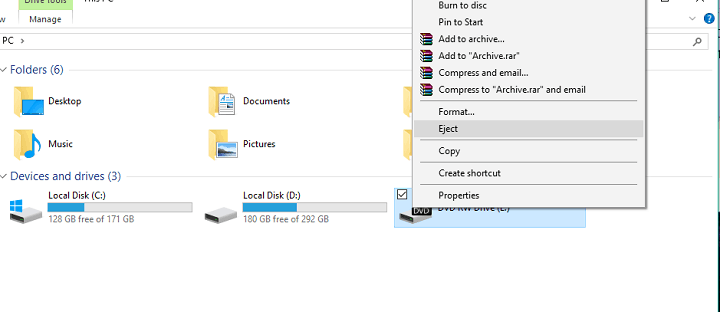
Płytę CD należy teraz automatycznie wysunąć z laptopa. Jeśli jednak ta opcja nie pomoże, wypróbuj niektóre z poniższych rozwiązań.
Spróbuj wysunąć przy ponownym uruchomieniu
Mogą istnieć programy, które faktycznie uniemożliwiają wysunięcie dysku CD ROM. Jeśli masz pojęcie, czym mogą być te programy, zamknij je i spróbuj ponownie wysunąć. Jednak, aby mieć jeszcze większą pewność, że nic nie stoi na przeszkodzie, aby wysunąć dysk CD ROM, uruchom ponownie komputer i spróbuj wysunąć go podczas uruchamiania, zanim system Windows się uruchomi.
Niektórzy producenci mają nawet funkcję wysuwania w systemie BIOS, więc jeśli twój laptop jest jednym z tych urządzeń, istnieje szansa, że CD ROM nawet automatycznie wysunie się przy następnym uruchomieniu.
W ten sposób żaden program nie będzie w stanie uniemożliwić działania dysku CD ROM. Ale jeśli ta metoda nie okaże się pomocna, czytaj dalej ten artykuł, ponieważ poniżej znajdziesz właściwe rozwiązanie.
Sprawdź aktualizacje sterowników
Jeśli masz starszy laptop, a tym samym starszy napęd CD, istnieje szansa, że Twój sprzęt nie jest zgodny z systemem Windows 10 i że wymaga aktualizacji sterownika. Jedynym sposobem na sprawdzenie tego jest wyszukanie aktualizacji sterownika dla CD ROM.
Jeśli nie wiesz, jak to zrobić, wykonaj następujące kroki:
- Przejdź do wyszukiwania, wpisz devicemanager i otwórz Menedżera urządzeń
- Znajdź swój CD ROM z listy zainstalowanego sprzętu
- Kliknij go prawym przyciskiem myszy i wybierz opcję Aktualizuj oprogramowanie sterownika…

- Pozwól kreatorowi wyszukać dostępne sterowniki. Jeśli sterownik zostanie znaleziony, niech kreator go zainstaluje
- Zrestartuj swój komputer
Jeśli wszystkie sterowniki są aktualne i żaden program nie blokuje wysunięcia dysku CD, problem nie występuje w systemie Windows. Wypróbuj więc niektóre z alternatywnych rozwiązań, które będą wymagać pracy fizycznej poniżej.
Wymuś wysunięcie
Każda płyta CD-ROM ma specjalny mały otwór w panelu przednim, na pewno to zauważysz. Niektóre dyski mają dwa małe otwory, więc jeśli jeden wygląda tak, jakby służył do podłączania słuchawek, jest to drugi otwór.
Po zauważeniu małej dziury wyłącz komputer (nie uruchamiaj go ponownie). Gdy laptop jest całkowicie wyłączony, włóż spinacz biurowy lub inny niewielki drut i delikatnie wepchnij go do otworu. Jeśli zrobiłeś to dobrze, CD ROM powinien się automatycznie otworzyć i będziesz mógł wyjąć CD.

Jeśli za każdym razem musisz użyć drutu, aby wyjąć dysk CD z laptopa, oznacza to, że dysk jest uszkodzony. Dlatego powinieneś rozważyć zmianę. Przejdź do najbliższego serwisu i skonsultuj się z nim w sprawie uzyskania nowej płyty CD-ROM na laptopa.
Należy pamiętać, że dyski do laptopów nie są tak łatwe do wymiany jak dyski ze zwykłych komputerów. Tak więc, chyba że naprawdę wiesz, co robisz, bardzo wskazane jest zwrócenie się o pomoc do specjalisty.
To tyle w naszym artykule na temat wysuwania problemu na twoim laptopie z systemem Windows. Mamy nadzieję, że co najmniej jedno z tych rozwiązań pomogło ci rozwiązać problem. Jeśli masz ten sam problem na komputerze, sprawdź ten artykuł.
Jeśli masz jakieś uwagi, pytania lub sugestie, daj nam znać w komentarzach poniżej.

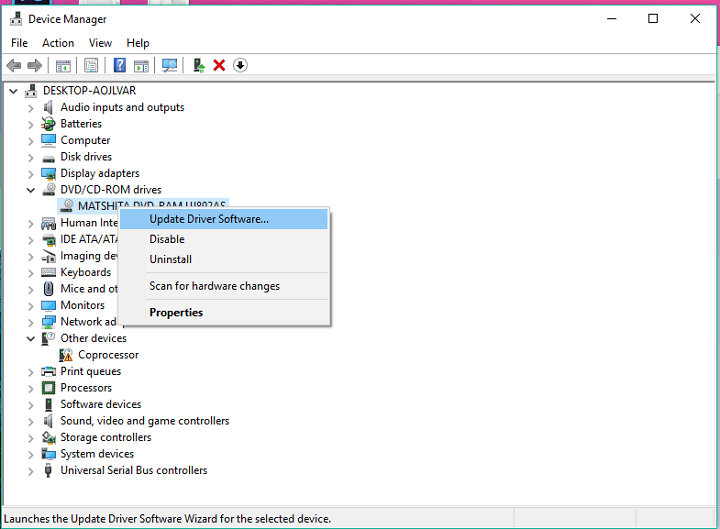
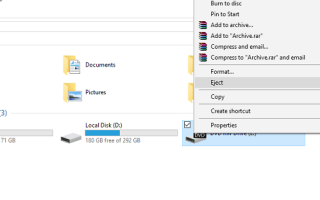


![Gry ulegają awarii w systemie Windows 10 [KOMPLETNY PRZEWODNIK]](https://pogotowie-komputerowe.org.pl/wp-content/cache/thumb/05/b00e8dac2232f05_150x95.png)